如何用驱动人生处理系统扫描仪器驱动问题|如何用驱动人生处理系统扫描仪器驱动问题
时间:2022-11-21作者:未知来源:三度网教程人气:
- 本站电脑知识提供电脑入门知识,计算机基础知识,计算机网络应用基础知识,电脑配置知识,电脑故障排除和电脑常识大全,帮助您更好的学习电脑!不为别的,只因有共同的爱好,为中国互联网发展出一分力!
如何用驱动人生解决系统扫描仪器驱动问题
在我们使用电脑的过程中,有很多用户一定更小编一样遇到扫描仪启动不了的问题,由于扫描仪正常在办公场所使用较多的原因,很多用户遇到这种情况会无从下手,那么今天小编就为大家提供最详细的解决方法吧。
方法一,使用驱动人生检测安装扫描仪驱动。当你的电脑需要连接扫描仪时,首先可以使用驱动人生检测扫描仪,查找匹配的驱动。驱动人生拥有多种品牌扫描仪驱动,并也提供万能扫描仪驱动下载。所以不管你的扫描仪是什么品牌,驱动人生都能智能匹配最合适的扫描仪驱动程序。打开驱动人生,一键检测驱动,如能直接检测出扫描仪驱动,直接点击安装即可。
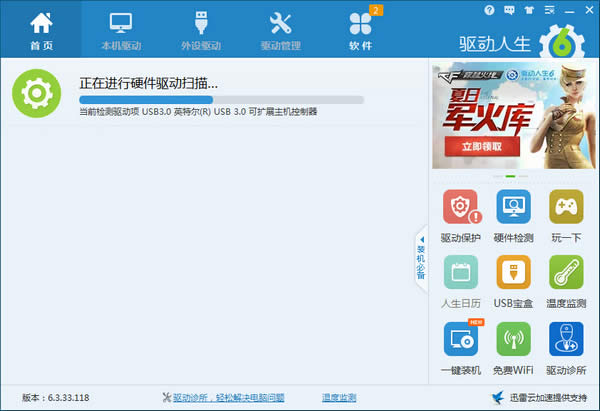
方法二,进行电脑设置。如果驱动人生无法检测出扫描仪驱动,那么便是电脑本身需要进行设置。打开电脑的开始菜单,选择“设备和打印机”,在设备和打印机里点击“添加设备”,选择要添加的扫描仪,如果添加成功,可直接在此安装好扫描仪驱动。若添加不成功,则还需对电脑进一步设置。
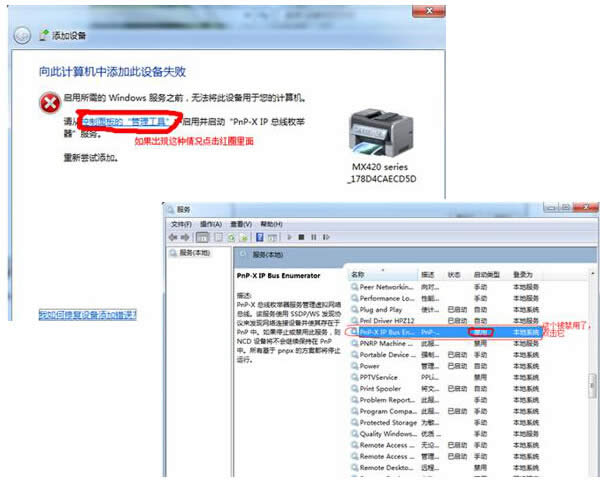
扫描仪驱动添加不成功,电脑会自动弹出下图,点击控制面板的“管理工具”,点击“服务”,下拉选择PnP-X IP Bus Enumerator,该服务是禁用的,将其设置为“自动”。启用之后重新选择添加设备,可成功安装扫描仪驱动。
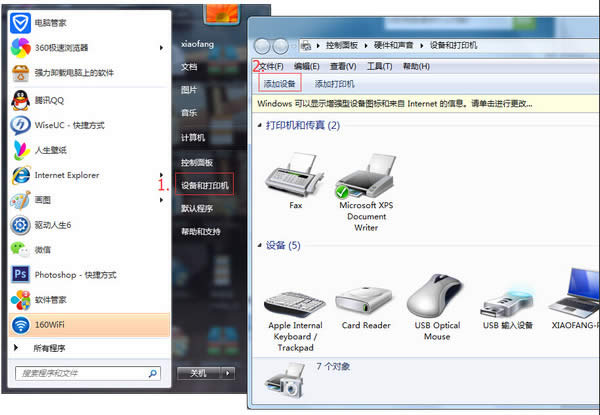
方法三,使用驱动诊所修复扫描仪驱动。如果按照以上方法都无法添加扫描仪驱动,则建议你打开驱动人生的驱动诊所。在外设驱动故障中选择“扫描仪不能使用”,该功能能解决“无法进行图像扫描或查看扫描仪”的问题,你选择一键修复扫描仪驱动即可。
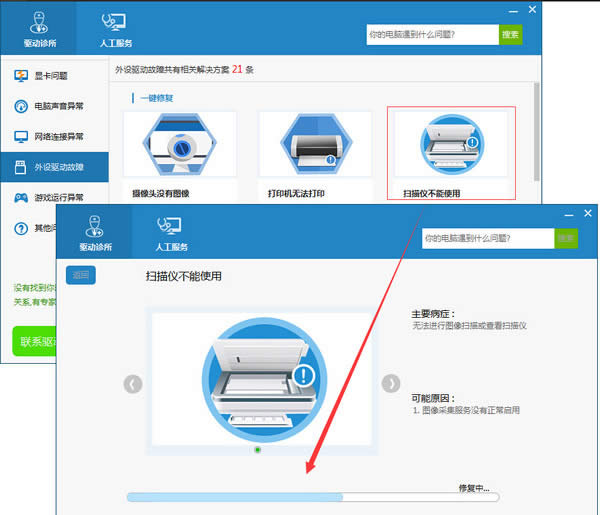
更多扫描仪驱动不能使用的问题,可在驱动人生的驱动诊所在线联系工程师来远程解决噢!赶快下载驱动人生来解决驱动问题吧!
学习教程快速掌握从入门到精通的电脑知识
